4 דרכים להשתמש במנהל התגים של גוגל עם פייסבוק: בוחן מדיה חברתית
כלים למדיה חברתית ניתוח פייסבוק מנהל התגים של גוגל פייסבוק / / September 26, 2020
מתלבט כיצד להתקין בקלות תכונות פייסבוק באתר שלך מבלי לערוך את הקוד?
במאמר זה תגלו דרכים קלות להתקין את הפיקסל של פייסבוק, את מסנג'ר הפייסבוק תוסף צ'אט של לקוחות, התראות על תגובות בפייסבוק, ואירועים סטנדרטיים של פייסבוק באמצעות Google Tag מנהל.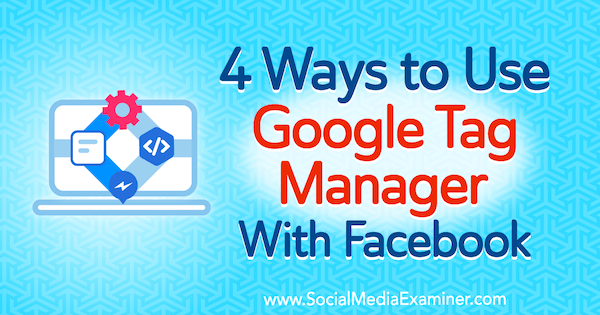
התקן את מנהל התגים של גוגל באתר שלך
מנהל התגים של גוגל הוא כלי רב עוצמה וחינמי שישפר את ניתוח השיווק שלך. מהפלטפורמה המרכזית האחת הזו תוכלו לעקוב אחר מגוון פעולות באתר שלכם (צפיות בדף, קליקים וכו ') ולשתף את הנתונים עם פלטפורמות כמו פייסבוק או גוגל אנליטיקס. מנהל התגים של גוגל הוא כלי האזנה יקר ערך עבור משווקים דיגיטליים, אך הוא שימושי גם עבור משווקי מדיה חברתית.
למשווקים רבים ברשתות החברתיות אין גישה לאתר העסק שלהם - אולי הוא מתארח בבלוג שלא יאפשר לך לשנות את ה- CSS או שזה אצל מפתח שמחייב אותך לבצע שינויים. פייסבוק מודעת לכך שלעתים אינכם יכולים להתקין את הקוד שלהם, או אולי משתמשים ב- CMS מורכב יותר באתר ולא רוצים להתעסק בזה. אז הם וודאו שכמה מהתכונות שלהם משתלבות בתוכנות כמו מנהל התגים של גוגל.
כדי להשתמש במנהל התגים של Google, עבור לדף הבית ו תירשם בשביל חשבון. אם כבר יש לך חשבון Google קיים, תוכל להשתמש בו כדי להיכנס.
גם לאחר שתתחבר לקשר את חשבונך לחשבון Google Tag Manager קיים עבור הבלוג או האתר שלך אוֹ הוסף חשבון חדש.
אם אתה יוצר חשבון חדש, הקלד את שם החברה שלך, בחר את מדינתך, ו הזן את כתובת האינטרנט שלך ליצור מיכל. כשאתה מסיים, לחץ על צור ו לקבל את תנאי השירות.
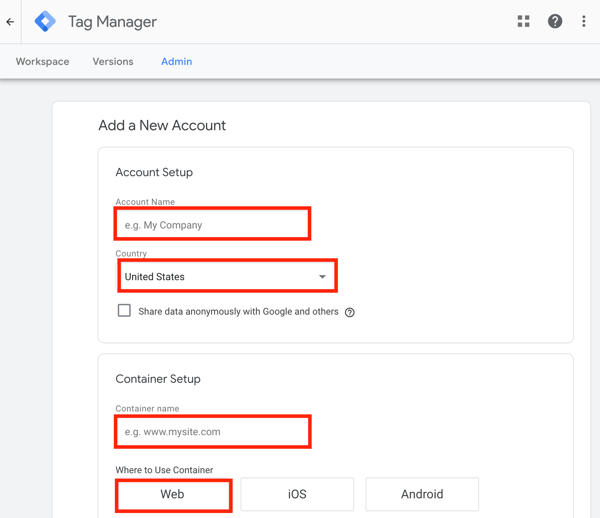
לאחר מכן תראה את קטע המכולה שאתה צריך להוסיף לאתר שלך כדי שמנהל התגים של גוגל יעבוד.

הערה: אם אתה משתמש ב- Google Tag Manager לניתוח באתר שלך ודוחף נתונים ל- Google Analytics, ודא שאתה מטמיע באתר שלך רק את מזהה התג של Google לצורך ניתוח. השימוש במזהי Google Analytics וגם ב- Google Tag Manager בקוד האתר שלך יביא למידע כפול, ופעילות מעקב כפולה באתר שלך. כדי להימנע מכך, הסר את מזהה המעקב האוניברסלי שלך ב- Google Analytics ו החלף אותו ב- Google Tag Manager.
לאחר שהוספת את קטע המכיל לבלוג או לאתר שלך, אתה מוכן להוסיף תגים חדשים המסייעים לשילוב פייסבוק באתר שלך.
מס '1: הגדר את פיקסל הפייסבוק
לאחר ההתקנה, הפיקסל של פייסבוק מעניק לך תובנות רבות עוצמה לגבי האופן שבו מבקרים מפייסבוק מתקשרים עם האתר שלך. הפיקסל הוא כלי שימושי וחינמי להפליא למשווקים.

כדי להתקין את הפיקסל של פייסבוק באמצעות מנהל התגים של גוגל, פתוח מנהל מודעות פייסבוק ו נווט אל מנהל האירועים> פיקסלים.
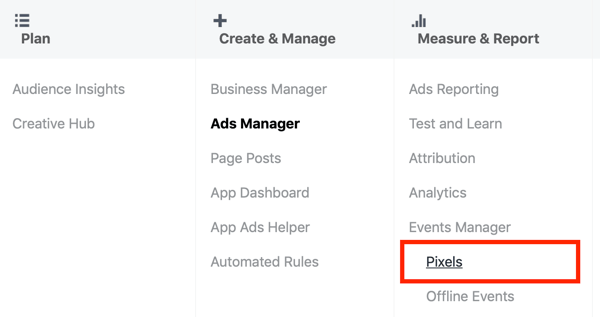
לאחר מכן לחץ על + הוסף מקור נתונים חדש ו עקוב אחר ההנחיות להתקנת הפיקסל. כשתראה את המסך למטה, לחץ על חבר פלטפורמת שותף.
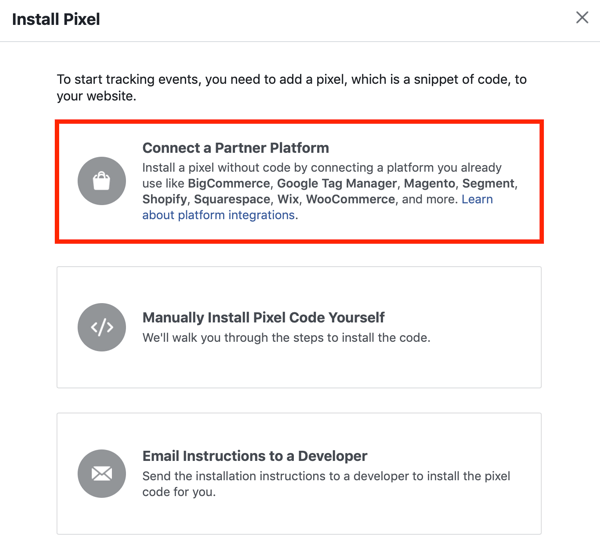
לאחר מכן בחר ב- Google Tag Manager.
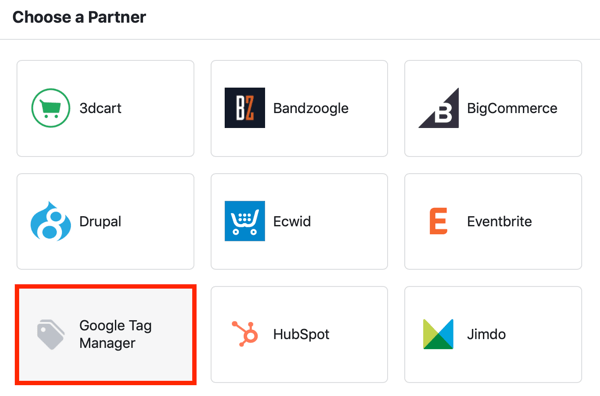
בחלון שמופיע, לחץ על המשך ואז היכנס כדי לחבר את חשבון Tag Manager שלך עם Facebook.
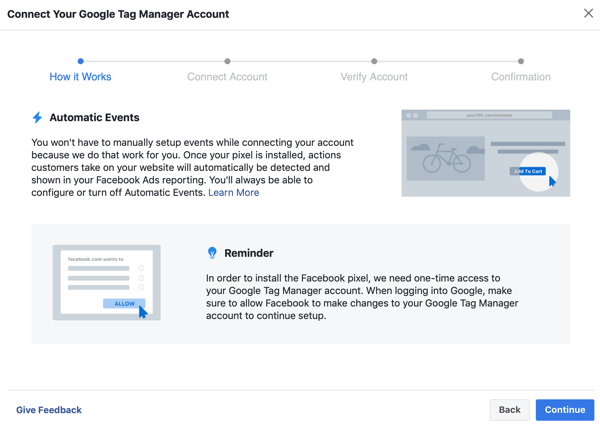
כשתסיים, נווט למנהל התגים של גוגל ואתה ראה תג שנקרא על שם מספר מזהה הפיקסלים שלך בפייסבוק.
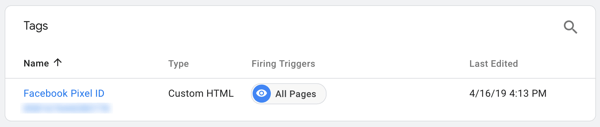
כעת חזור אל פייסבוק ו לִפְתוֹחַ מנהל אירועים. אתה אמור לראות הודעה לפיקסל שלך פעיל.
הפיקסל של פייסבוק הוא שער לניתוח רב-ערוצי רב עוצמה שנקרא קבוצות מקור אירועים, המאפשר לך להשלים את סקירת הניתוחים שלך כדי שתוכל לייחס המרות למאמצים החברתיים שלך.
אם יש לך מנהל עסקים של פייסבוק, עבור אל שלך אנליטיקס בפייסבוק ולהשתמש בקבוצות מקור אירועים כדי התעמק בהתנהגות המשתמשים באתר שלך ובאינטראקציה עם עמודי פייסבוק ואפליקציות שלך.
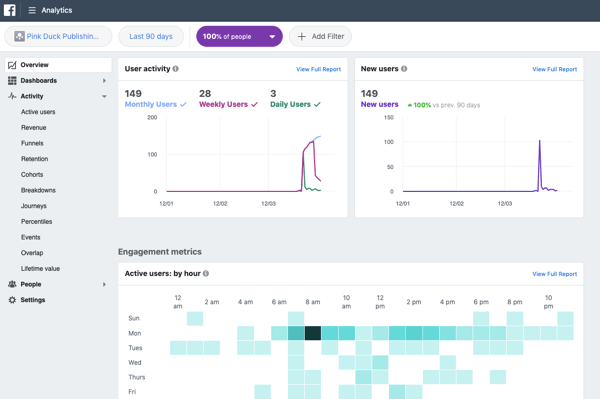
מס '2: התקן את התוסף לצ'אט הלקוחות של פייסבוק
הצעה של תכונת צ'אט חי בבלוג או באתר שלך יכולה לשפר את תמיכת הלקוחות ולהגדיל המרות. עם זאת, התקנת תוסף צ'אט חי עשויה להישמע כמשימה מרתיעה. למרבה המזל, יש פיתרון פשוט: ה- צ'אט לקוחות בפייסבוק חיבור.
תוסף זה מאפשר לך לקשר את הצ'אט החי שלך לפייסבוק, כך שמשתמשים לא יצטרכו להיכנס לתוכנה נוספת. בנוסף, רוב האנשים מכירים את האופן שבו פייסבוק פועלת ויכולים להבין כיצד להשתמש בתכונת הצ'אט.
מכיוון שפייסבוק מעמידה לרשותך קוד תוסף צ'אט משלך באופן חופשי, תוכל להשתמש במנהל התגים של Google כדי להתקין אותו. זה שימושי אם אין לך גישה ל- CSS שלך או אם מפתח יכול להתקין אותו באתר שלך. התקנת התוסף בצורה זו היא גם קלה יותר מהתקנה ידנית, במיוחד אם אינך בטוח לעבוד עם CSS.
כדי למצוא את הקוד שלך, נווט לדף הפייסבוק שלך ו לחץ על הגדרות.
בצד שמאל, לחץ על פלטפורמת המסנג'רהכרטיסייה ואז מימין, גלול מטה עד שתראה תוסף צ'אט של לקוחות. לחץ על הלחצן הגדר.
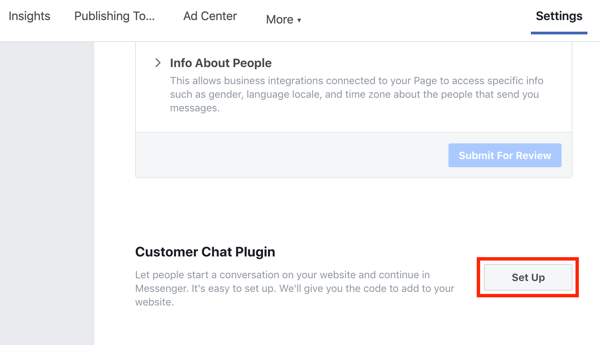
בחלון הקופץ, בחר את השפה המועדפת עליך ו הקלד את ברכת הברכה אתה רוצה שמשתמשים יראו כשהם ילחצו על סמל הצ'אט.
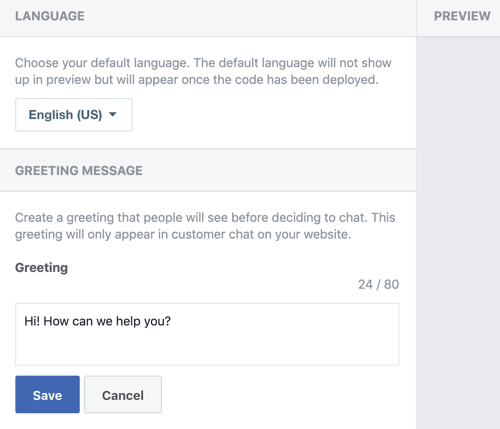
במסך הבא תוכלו בחר צבעים מותאמים אישית עבור תוסף הצ'אט שלך.
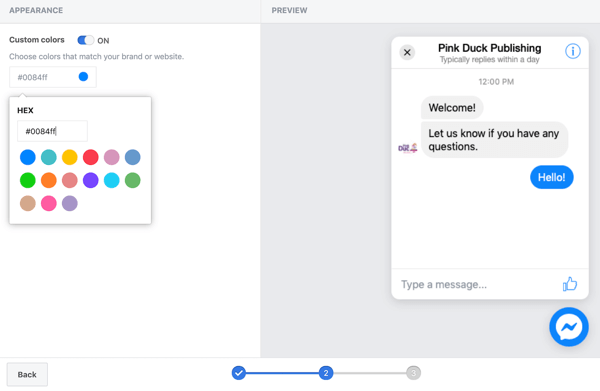
כשתגיע לשלב 3 תראה את
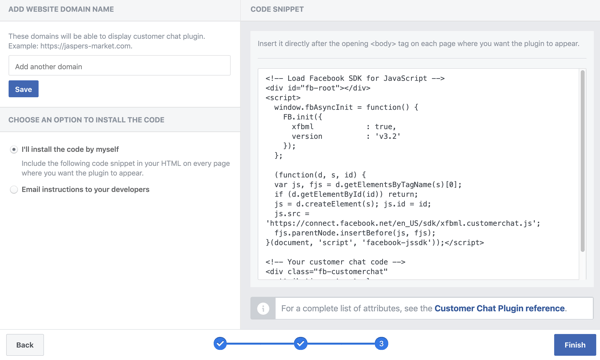
כעת עליך לשנות את קוד ה- HTML לתסריט שתוכל להשתמש בו ב- Google Tag Manager. באפשרותך לעשות זאת באופן ידני או באמצעות כלי צד שלישי.
שנה את קוד ההטבעה בעזרת כלי צד שלישי
אם אתה מעדיף להשתמש בכלי צד שלישי, נסה משהו כמו רוקטוטים. זה יהיה קח את קוד ההטבעה שלך ו להפוך אותו לתסריט שמנהל התגים של גוגל יכול להשתמש בהם. תוכנית Rocketbots החינמית מציעה 1,000 הודעות בחודש, וזה נהדר עבור עסקים קטנים יותר.
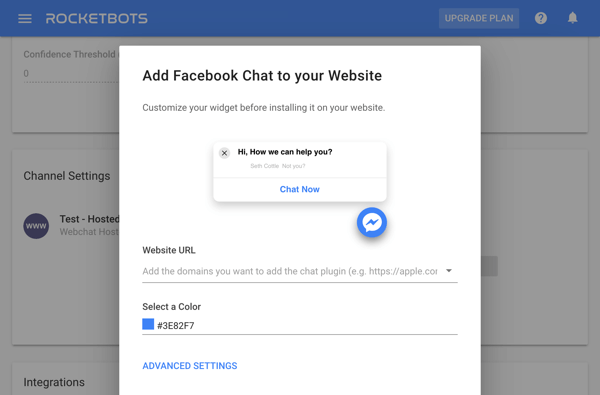
ברגע שיש לך את הקוד, פשוט הדבק אותו בתג HTML מותאם אישית במנהל התגים של Google. הטריגר שלך צריך להיות תצוגות של כל הדפים אם ברצונך להשתמש בו בכל דפי האתר שלך.
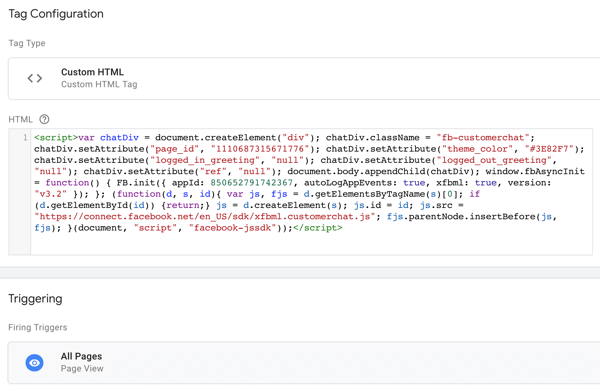
שנה את קוד ההטבעה באופן ידני
אם אתה מעדיף להמיר את קוד ה- HTML לתסריט באופן ידני, התחל באיסוף המידע הבא:
- מזהה דף הפייסבוק שלך (עבור לכרטיסייה אודות בעמוד שלך וגלול מטה אל מזהה העמוד)
- קוד ה- hex לשימוש בצבע בצ'אט שלך
- הודעות קבלת הפנים שברצונך להציג למשתמשים מחוברים ולמשתמשים שמחוברים
לאחר מכן הכנס מידע זה לשורות 4–8 בקוד המופיע ב מאמר זה מאת סימו אהבה.
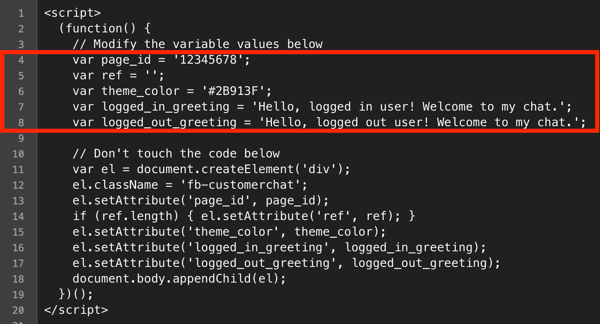
לאחר ששינית את הקוד, צור תג HTML מותאם אישית חדש במנהל התגים של גוגל ו- הדבק את הקוד בתוכו. לסוג ההדק, בחר תצוגת עמוד–DOM מוכן. גַם להחליט באילו דפים ברצונך להשתמש בהדק:
- השתמש בתגית בכל הדפים: בחר כל האירועים המוכנים ל- DOM.
- השתמש בתג בדפים נבחרים: בחר כמה אירועים מוכנים ל- DOM והקלד את נתיב ה- URL שעבורו תרצה שהצ'אט יופיע (למשל '/ צור קשר').
כשאתה מסיים, לחץ על שמור.
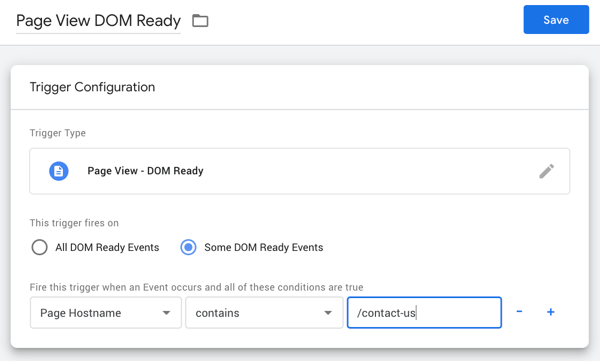
מס '3: צור התראות לתגובות בפייסבוק באתר שלך
זהו שימוש מרגש ב- Google Tag Manager שעוזר לך להשלים את המעגל בכל הנוגע לניתוח ומעקב אם אתה משתמש בתגובות פייסבוק בבלוג שלך.
קבל הדרכה לשיווק ב- YouTube - באינטרנט!

רוצה לשפר את המעורבות והמכירות שלך עם YouTube? לאחר מכן הצטרף לאסיפה הגדולה והטובה ביותר של מומחי שיווק ביוטיוב כאשר הם חולקים את האסטרטגיות המוכחות שלהם. תקבל הדרכה חיה שלב אחר שלב ממוקדת אסטרטגיה של YouTube, יצירת וידאו ומודעות YouTube. הפוך לגיבור השיווק של YouTube עבור החברה והלקוחות שלך בזמן שאתה מיישם אסטרטגיות שמקבלות תוצאות מוכחות. זהו אירוע אימונים מקוון חי של חבריך בבודק מדיה חברתית.
לחץ כאן לפרטים - המכירה מסתיימת ב -22 בספטמבר!התקנה של תוסף ההערות של פייסבוק באתר שלך היא בדרך כלל קלה לביצוע, אך מעקב אחר הערות אלה ושימוש במידע לכל דבר משמעותי הוא קשה יותר. ברוב המקרים הבלוג שלך לא יידע אותך כאשר משתמשים משאירים תגובות פייסבוק באתר שלך, מה שעלול להיות מתסכל. מכיוון שהתגובות כולן קשורות לאינטראקציה חברתית עם לקוחות פוטנציאליים ואלופי מותגים, חשוב שתוכלו להישאר בראשם.
מנהל התגים של גוגל יכול להקל על התהליך הזה, ולהעביר את התגובות לנתוני פייסבוק אנליטיקס שלך. אתה יכול אפילו לגרום לנתוני תגובות להופיע ב- Google Analytics כאינטראקציות חברתיות, אם זה כלי הניתוח הנבחר שלך.
כאשר אתה עוקב אחר תגובות של פייסבוק דרך מנהל התגים של גוגל ודוחף אותם אל Google Analytics, הם יופיעו כאירועים (כפי שמוצג להלן) ב- Google Analytics. במנהל התגים של גוגל תוכל להגדיר את התווית של האירועים שלך כדי שתוכל לעקוב אחריהם.
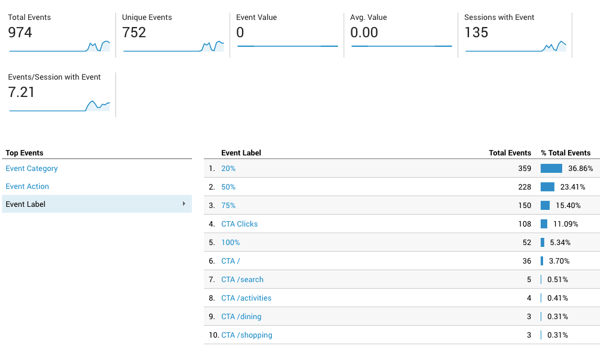
לפני שנכנסים לשלבים למעקב אחר תגובות בפייסבוק, חשוב להבין כי ל- Google Tag Manager יש שלל אירועים מוגדרים מראש שהוא יכול להאזין להם בבלוג שלכם. כאשר הוא מוצא אירוע, הוא יכול להשתמש באירוע כדי להפעיל תג.
למרות שב- Google Tag Manager אתה יכול להגדיר תגים מותאמים אישית לכל מה שאתה צריך, בכל הנוגע לתגובות בפייסבוק, נסה להשתמש ברכיבי טופס כדי להגדיר את הדק שלך. מנהל התגים של גוגל מסתכל על תיבת ההערות כשדה טופס, מה שאומר שלעתים קרובות תוכלו להשתמש במשתנה הגשת הטפסים. זה שימושי כי זה דורש פחות קידוד.
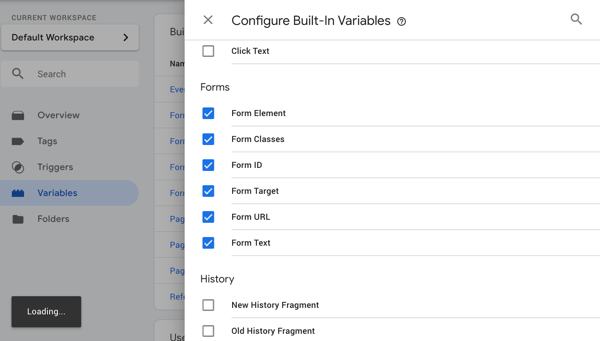
כדי לעקוב אחר תגובות באתר שלך, ובסופו של דבר תגובות בפייסבוק, אתה תעשה זאת הגדר תג שעוקב אחר כל הטפסים ואז שנה את התצורה.
התחל ביצירת טריגר להגשת טפסים. בסביבת העבודה שלך, עבור אל טריגרים ו לחץ על חדש. לסוג ההדק, בחר הגשת טופס.
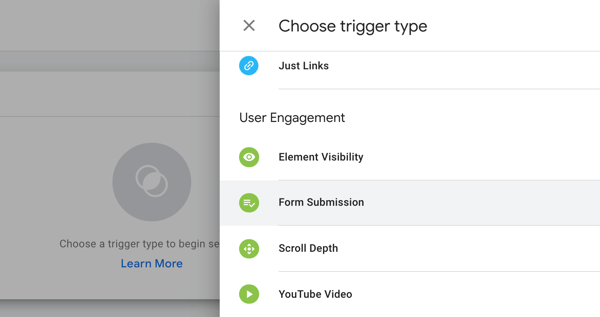
הַבָּא, הקלד "הגשות טופס" לשם ההדק.השאר את האפשרות המתן לתגים ללא סימון ו הגדר את ההדק להפעלת כל הטפסים (כל הדפים). לאחר מכן לחץ על שמור.
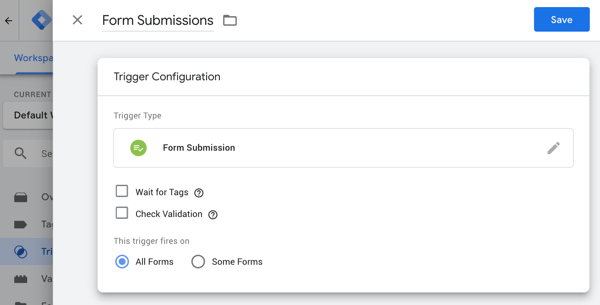
הַבָּא, צור Google Analytics–תג Universal Analytics עם סוג המסלול אירוע.
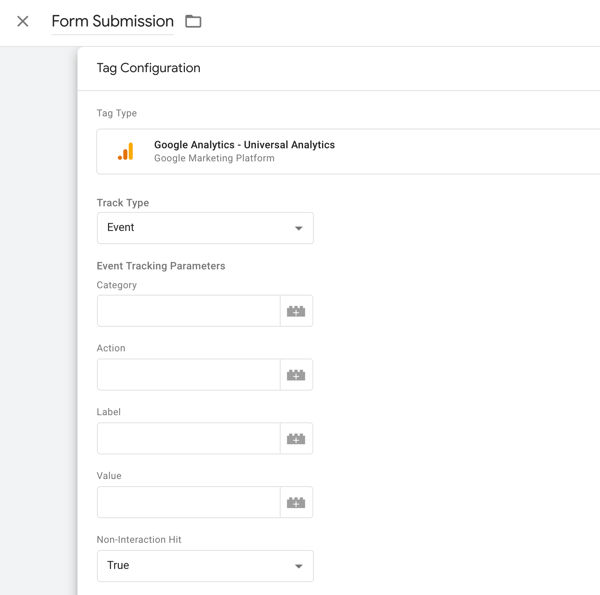
בתג, תרצה תן לאירוע קטגוריה, פעולה ותווית. אלה ישמשו את תוכנת הניתוח כדי לזהות מה קורה כאירוע, כך להיות תיאורי. תגים עם להיט שאינו אינטראקציה זה False ישפיעו על משך ההפעלות ושיעורי הכניסה. כאשר יש ספק, הגדר זאת ל- True עבור תגים אז זה לא מתעסק עם שיעורי יציאה מדף הכניסה.
הַבָּא, בחר את הדק שזה עתה הכנת. עכשיו אתה עוקב אחר כל ההגשות בכל הטפסים בבלוג שלך. יש לך תג המסביר למנהל התגים של גוגל היכן למצוא נתונים (מניתוח) וכיצד לקרוא לו, וכן גורם שמסביר לו מתי לירות (כשאנשים מגישים טופס כלשהו).
מכיוון שכל אתר הוא ייחודי, אזורי תגובות בבלוגים עשויים להיות בעלי CSS שונה. פירוש הדבר שאתה הולך להשתמש בטריגר שיצרת זה עתה כדי למצוא את ההערות שלך בפייסבוק ומה שמזהה אותן באופן ייחודי, ואז ליצור טריגר ייחודי לתגובות מסוג זה.
כדי לבדוק את התג שלך, לחץ על תצוגה מקדימה בראש הדף ו פתח חלון חדש לצפייה בבלוג שלך (ותגובות). תראה קונסולה בתחתית המסך מכיוון שמנהל התגים של Google נמצא במצב תצוגה מקדימה (כל עוד הגדרות הפרטיות שלך אינן חוסמות אותה). המסוף הזה גלוי רק לך.
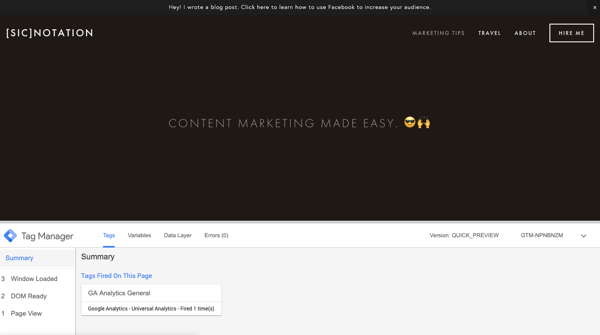
נווט לתגובות הבלוג שלך ו הקלד הערה חדשה כדי לבדוק מה קורה כאשר אתה משתמש בתכונת ההערות שלך בפייסבוק.
התבונן במקטע סיכום בצד שמאל של הקונסולה. אם "gtm.formSubmit" מופיע כאירוע ברשימה שיש בה DOM מוכן, חלון טעון וכן הלאה לאחר שתגיש את ההערה שלך, זו תהיה הגדרה פשוטה.
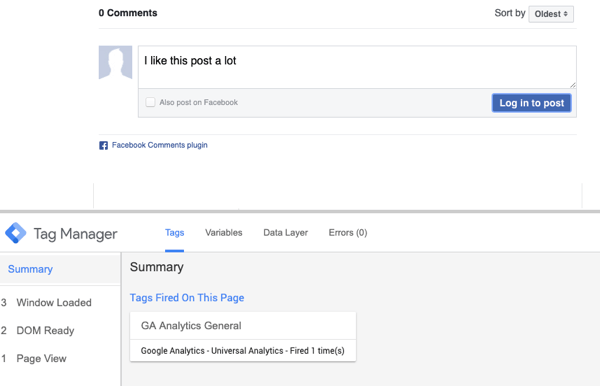
הַבָּא, לחץ על הכרטיסייה משתנים באירוע שלך. תשתמש במשתנה לזיהוי תיבת ההערות בפייסבוק במנהל התגים של Google. חפש משתנה טופס ייחודי לתיבת הערה זו. המזהה הייחודי שלך עשוי להיות מחלקות טופס או מזהה טופס.
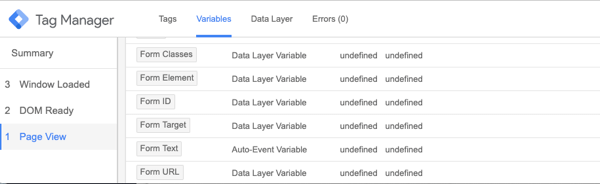
השלב הבא הוא ל ערוך את הדק שלךבאמצעות המידע שאספת על ידי עיון בכרטיסיה משתנים במסוף. מה שתבחר כמזהה הייחודי תלוי בך, אך לעתים קרובות טופס Class או ID ID יכול להיות שימושי.
עד כה, התג והטריגר שהגדרת אומרים למנהל התגים של גוגל לחפש בכל דף באתר שלך. אם אתה רוצה שיחפש רק דפים בבלוג שלך, אתה יכול להגדיר את הכלל ל- כתובת האתר של הדף מכילה / בלוג, למשל, כפי שמוצג כאן.
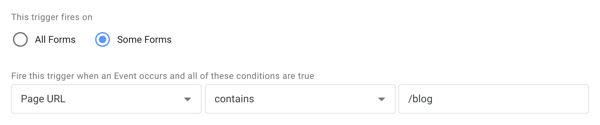
בחר בתיבת הסימון בדוק אימות ו כתוב את המזהה הייחודי שלך לתגובות בפייסבוק (כדי לדמיין את זה, שיעורי טופס שווים ל- fb-comment).
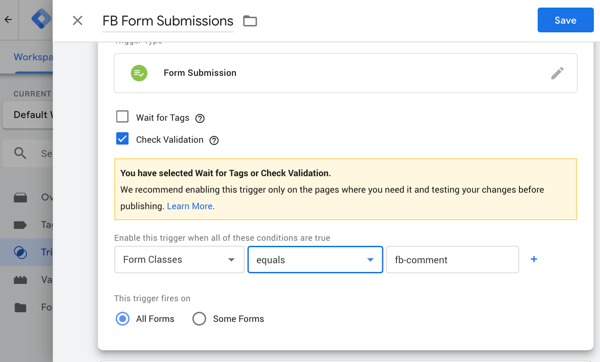
שמור את השינויים שלך ואז היכנס למצב תצוגה מקדימה כדי לבדוק אם ההדק נורה והתג עובד. אם התג עובד, כשאתה מגיש תגובה, התג שירה (בזמן עבודה) יופיע בקטע סיכום בתחתית הדף. אם זה עובד, פרסם את השינויים שלך.
אם gtm.formSubmit לעולם לא מופיע כאירוע כשאתה מציג תצוגה מקדימה של תגית ההגשה של כל הטפסים, פירוש הדבר שמאזין האירועים האוטומטיים של מנהל התגים של Google אינו יכול לעבוד בתיבת ההערות שלך. הדברים קצת יותר מסובכים במקרה זה, אבל מאמר זה ב מעקב אחר תגובות באמצעות מנהל התגים של גוגל יכול לעזור, במיוחד אם אתה משתמש בתיבות תגובה של apex או בפתרונות מותאמים אישית יותר.
מס '4: מדוד המרות מתעבורת פייסבוק
הגדרת פרטי המרה במנהל התגים של גוגל היא די פשוטה. לכל הפחות תצטרך כבר להיות טריגר שהוא מזהה הפיקסלים שלך בפייסבוק. אז את \ ה יכול \ ה הגדר מעקב המרות ממנהל התגים של גוגל שיעבור לפייסבוקבמנהל אירועים.
תוכל לראות שם אירועי המרה מסוימים, כמו למשל כאשר מישהו מוסיף פריט לעגלה או מבצע רכישה. אלה יופיעו במרכז השליטה שלך יחד עם מערך האירועים הרגיל שהפיקסלים שלך בפייסבוק כבר עוקבים אחריו (כמו PageView), והם יהיו גלויים כאירועים בפיקסל שלך. המרות אלה מפייסבוק יכולות לעבור גם ל- Google Analytics באמצעות מטרות.
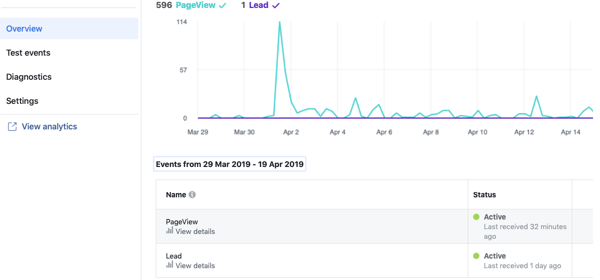
כדי שזה יעבוד, תצטרך בצע כמה שינויים קלים במנהל התגים של Google כדי לעקוב אחר מה שפייסבוק מכנה אירועים סטנדרטיים, שהם אירועים חשובים בבלוג או באתר שלך. אלה יכולים לכלול:
- צפה בתוכן
- לחפש
- הוסף לעגלה
- הוסף לרשימת המשאלות
- התחל בקופה
- הוסף פרטי תשלום
- בצע רכישה
- עוֹפֶרֶת
- הרשמה מלאה
חלק מהאירועים האלה חשובים יותר מאחרים, בהתאם לסוג העסק שלך. עבור אתר מסחר אלקטרוני, למשל, כל האירועים הללו הם מכריעים להפחתת עגלות נטושות ולהובלת לקוחות בהמשך משפך המכירות.
כדי לעקוב אחר אירועים סטנדרטיים אלה נדרש חתיכת קוד נפרדת בתג אחר. עבור כל אירוע שתרצה לעקוב אחריו, עליך להוסיף מעט קוד. לשם המחשה, כדי לעקוב אחר לידים, הקלד את הקוד הבא והחלף את NAME, CATEGORY ו- VALUE במידע שלך:
;הערה: אינך צריך שם תוכן, קטגוריה או ערך. אלה רק מצייני מיקום שבהם אתה יכול להשתמש אם אתה זקוק להם.
אם ברצונך לעקוב אחר נתונים כלליים בלבד, קוד אירועים בסיסי יפעל, כמוצג להלן:
;כדי ליצור תג זה במנהל התגים של Google, צור תג HTML מותאם אישית חדש ו הדבק בקוד שלך. תצטרך גם החליט אם ברצונך שזה יופעל בכל הדפים או בסוג ספציפי.
תן שם לתג לאחר האירוע שאחריו תרצה לעקוב ו לחץ על שמור. כעת המתן כ- 24 שעות ונתוני המרה אלה אמורים להופיע במנהל האירועים שלך ב- Facebook וב- Analytics (אם הוגדרו קבוצות מקורות לאירועים) תחת אירועים והכנסות.
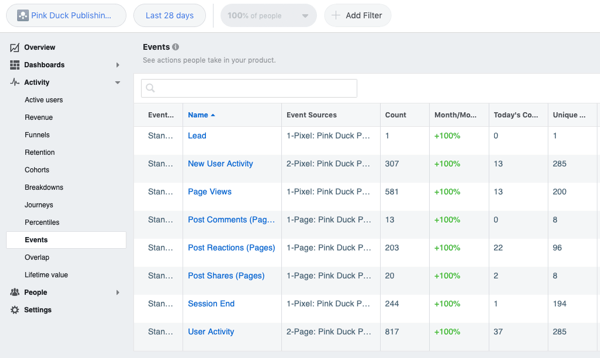
טיפ מקצוען: ודא שהדק הפיקסלים הכללי שלך בפייסבוק תמיד יופעל קודם. אתה יכול לעשות זאת על ידי הגדרת אותו כ- תג עדיפות גבוהה יותר.
סיכום
התקנת כלי פייסבוק באמצעות מנהל התגים של גוגל יכולה להועיל אם אין לך גישה לקוד עבור הבלוג או האתר שלך. בנוסף, זה יכול גם להעצים את הניתוחים שלך!
מה אתה חושב? אילו מתכונות פייסבוק אלה תתקין עם Google Tag Manager? שתף את מחשבותיך בתגובות למטה.
מאמרים נוספים במנהל התגים של Google:
- למד כיצד להשתמש ב- Google Tag Manager כדי להוסיף פיקסלים למדיה חברתית וסקריפטים למעקב לבלוג או לאתר שלך.
- גלה כיצד ליצור קהלים מתקדמים בהתאמה אישית של פייסבוק באמצעות מנהל התגים של גוגל.
- גלה את מנהל התגים של גוגל ועתיד הניתוח.
